Windows operativsystem lar deg passordbeskytte brukerkontoen din av åpenbare årsaker. Mens vi alltid anbefaler brukere å bruke et sterkt passord for en brukerkonto, er det brukere som vil ha en passordfri brukerkonto.
Hvis du har angitt et BIOS / UEFI-passord eller ikke la andre bruke din Windows 10-PC, kan du fjerne passordet til brukerkontoen din hvis du finner det vanskelig å skrive inn passordet hver gang du logger på Windows.
Å fjerne passordet til brukerkonto er ganske enkelt, selv om Windows 10 ikke viser et alternativ for fjerning av passord i Innstillinger. Alt du trenger er satt et tomt passord mens du endrer passordet for brukerkontoen for å fjerne passordet til en brukerkonto.
Hvis du fortsatt ikke er sikker, vennligst se de angitte retningslinjene nedenfor for å fjerne passordet for brukerkontoen i Windows 10.
Fjern passordet til en brukerkonto i Windows 10
MERK: Du kan ikke fjerne passordet til din Microsoft-konto. Denne metoden er bare for lokale brukerkontoer og ikke for Microsoft-kontoer. Så hvis du bruker en Microsoft-konto til å logge på, men ikke vil skrive inn passordet hver gang du logger på, kan du konfigurere automatisk pålogging i Windows 10.
Trinn 1: Åpne innstillinger-appen. Klikk på Kontoer . Klikk på Innloggingsalternativer .
Trinn 2: I passorddelen klikker du på Endre- knappen for å åpne Endre passordskjermbildet.
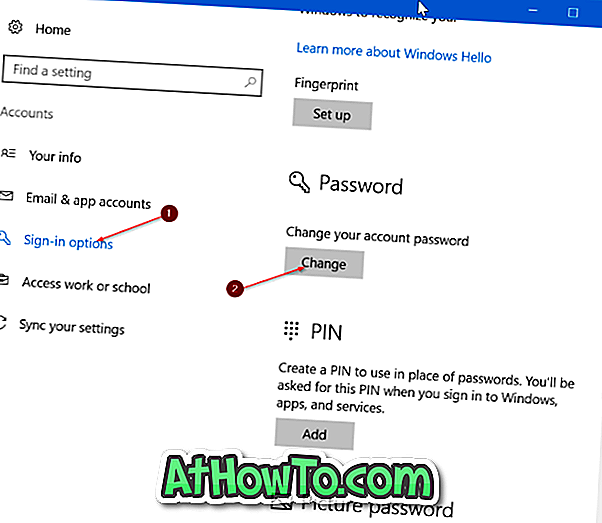
Trinn 3: Skriv inn ditt nåværende passord. Klikk på Neste- knappen.
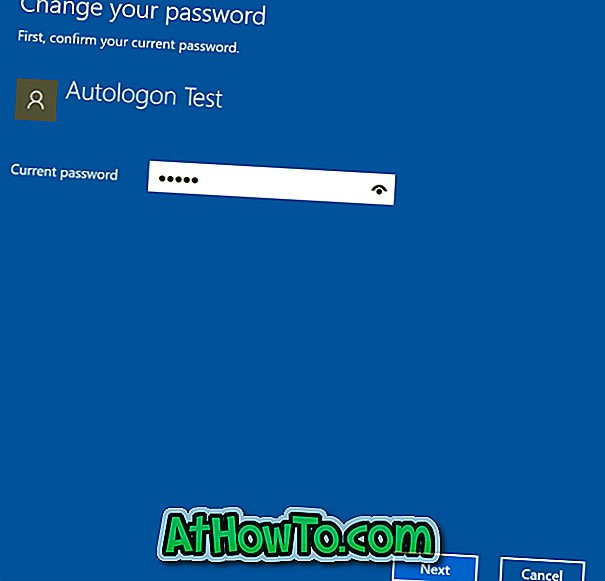
Trinn 4: Neste, vil du se følgende skjerm hvor du blir bedt om å skrive inn det nye passordet. Hvis du vil fjerne passordet til kontoen, må du bare la alle disse feltene være tomme og deretter klikke på Neste- knappen.

Trinn 5: Klikk endelig på Fullfør- knappen.
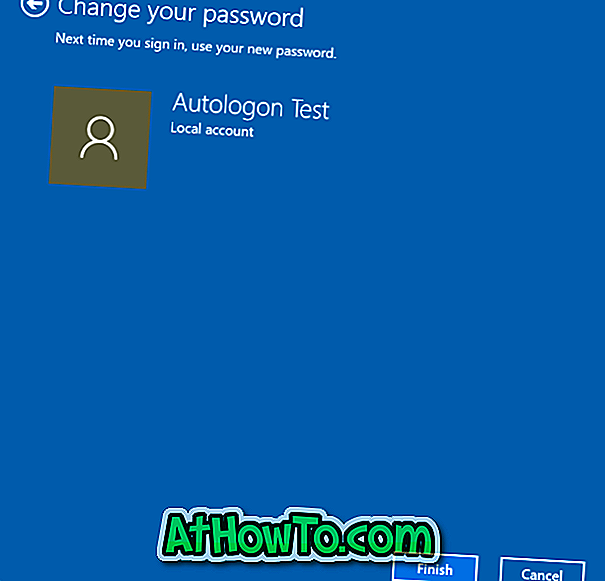
Hvis du navigerer til Innstillinger> Kontoer> Påloggingsside, skal siden nå vise " Du må legge til et passord før du kan bruke de andre innloggingsalternativene ", som angir at brukerkontoen ikke har et passord.
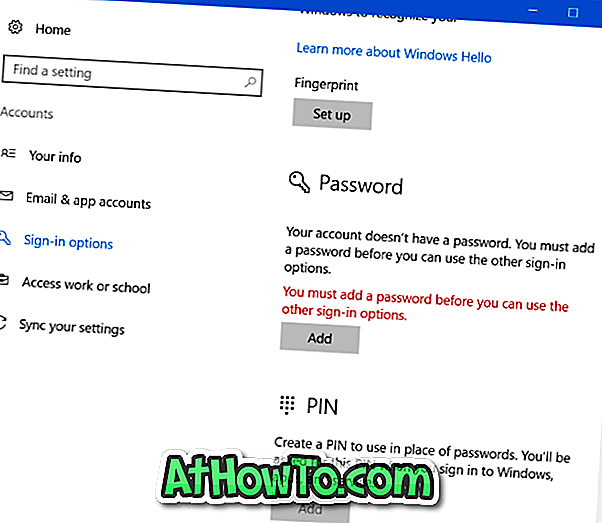
Nå som du har fjernet kontopassordet, låser du PCen en gang (bruk Windows-logoen + L for å låse raskt) for å sjekke om brukerkontoen fortsatt krever et passord.
For å passordbeskytte kontoen din igjen, vennligst se instruksjonene i hvordan du legger til passord til lokal brukerkonto i Windows 10-veiledningen.














